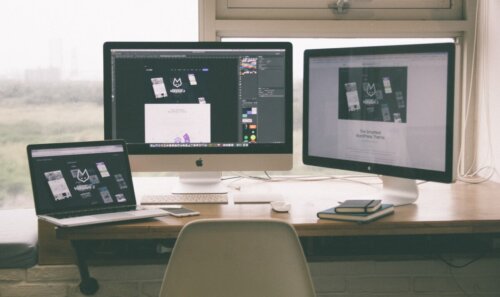次はOne Safe PC Cleanerの関連フォルダを全て削除する方法です。
手順は
- ファイルエクスプローラーを開く
- 「表示」→「隠しファイル」にチェックを入れる
で
- C:\Program Files (x86)\OneSafe PC Cleaner
- C:\ProgramData\OneSafe PC Cleaner
- C:\ProgramData\Microsoft\Windows\Start Menu\Programs\OneSafe PC Cleaner
のいずれかが無いかを検索。
あれば「削除」で削除してしまってください。
目次
対処法③ブラウザのアドオンに追加されていないか確認する

次はブラウザのアドオンに追加されていないか確認する方法です。
手順は
- Chromeを開く
- メニューアイコンをクリック
- 「その他のツール」→「拡張機能」→「削除」をクリック
でOK。
対処法④セキュリティソフトの駆除ツールを使う

次はセキュリティソフトの駆除ツールを使う方法です。
手順はそれぞれ開発メーカーHPに記載されています。
自分が導入しているセキュリティソフトのHPにアクセスして確かめてみましょう。
対処法⑤アンインストール支援ツールを使う
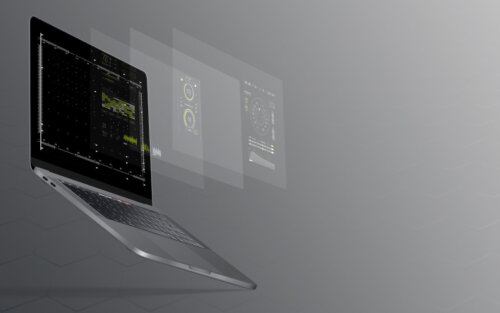
次はアンインストール支援ツールを使う方法です。
手順は
- GeekUninstallerをインストール
- geek.exeを展開
- 削除したいソフトをクリック
- 「アンインストール」をクリック
でOK。
対処法⑥Windowsの初期化やクリーンインストールを行う

次はWindowsの初期化やクリーンインストールを行う方法です。
手順は
- Windowsアイコンをクリック
- 「設定」→「更新とセキュリティ」→「回復」をクリック
- 「このPCを初期状態に戻す」→「開始する」をクリック
- 削除オプションを自由にカスタマイズする
- 「ドライブのクリーニングも実行しますか?」でオプションを選択
- 「このPCを初期状態に戻す準備ができました」→「初期状態に戻す」をクリック
- PCの再起動
でOK。
おすすめの駆除ツール

ではおすすめの駆除ツールとはどんなものがあるのでしょうか。
おすすめツール①Kasper sky Virus Removal Tool

まずはKasper sky Virus Removal Tool。
Kasper sky Virus Removal Toolとはネット上でも非常に評価が高いセキュリティソフト。
無料で利用することができるので手軽に導入することができるでしょう。
おすすめツール②Avast